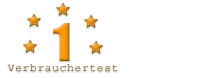E-Polar Designer suchen ständig nach neuen Formen, die ungewöhnlich sind und ins Auge fallen.
Dies ist ein sehr einfaches Photoshop Tutorial um solche Formen zufällig zu finden. Benutzen werden wir den Polarkoordinaten-Filter angewendet auf ein stinknormales
E .
Schritt 1
Erstelle eine Neue Datei mit folgenden Angaben:Schritt 2
Schritt 3
1 / 2 / 3 / 4 Weiter »
weitere Themen: Technoblech - Sepia Bild - Sepia Effekt - Sepia Bild mit Photoshop - Dateiformate - Maske Erstellung